
Android te permite crear accesos directos a aplicaciones, pero también puedes crear accesos directos especiales que se vinculan directamente a las pantallas dentro de una aplicación. Por ejemplo, los accesos directos podrían vincularse a la pantalla de navegación en Mapas o cualquier pantalla en la aplicación Configuración.
Estamos usando el sistema de "actividades" de Android para esto. Las actividades son esencialmente pantallas dentro de una aplicación. Por ejemplo, cada panel de la aplicación Configuración de Android es una actividad independiente. Las pantallas Nueva nota y Redactar correo electrónico en Evernote y Gmail también son actividades separadas.
Usar un lanzador de terceros
Lanzadores de terceros a menudo tienen soporte incorporado para crear fácilmente accesos directos a actividades. Ilustraremos esto con el popular Lanzador Nova , pero funcionará de manera similar en muchos otros lanzadores. Si está utilizando el lanzador estándar o un lanzador personalizado que no le permite crear sus propios accesos directos a actividades, siga leyendo para conocer un método que funcionará con cualquier lanzador.
Tenga en cuenta que este método solo le permite crear accesos directos en su pantalla de inicio, por lo que no puede colocar estos accesos directos en el cajón de su aplicación.
Para comenzar, mantenga presionada la pantalla de inicio de Nova Launcher y seleccione Accesos directos. El proceso debería ser similar en otros lanzadores de terceros populares.
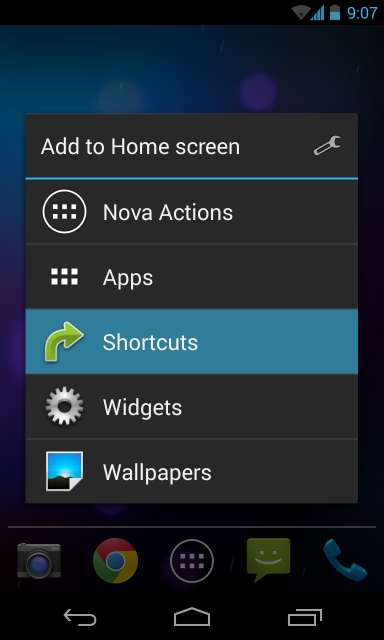
Seleccione la opción Actividades para crear un acceso directo a la actividad.
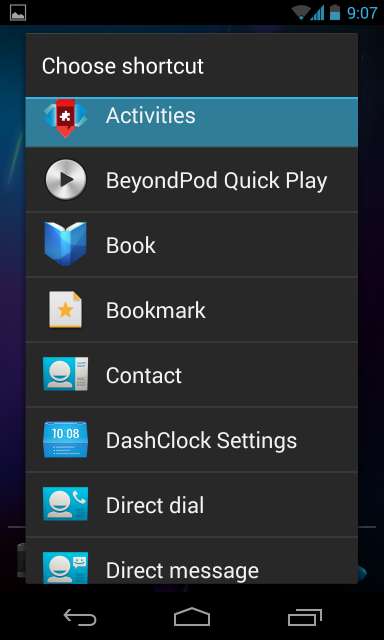
Desplácese por la lista alfabética de aplicaciones que ha instalado y toque la aplicación para la que desea crear un acceso directo. Verá las actividades que puede seleccionar. Por ejemplo, si quisiéramos crear un acceso directo de navegación, seleccionaríamos la aplicación Mapas y luego ubicaríamos la actividad de Navegación.
Si quisiéramos crear un acceso directo que cree una nueva nota de Evernote, seleccionaríamos la aplicación Evernote y buscaríamos la actividad Nueva nota. Mire el texto pequeño debajo del nombre de una actividad para obtener una pista de lo que hace exactamente la actividad.
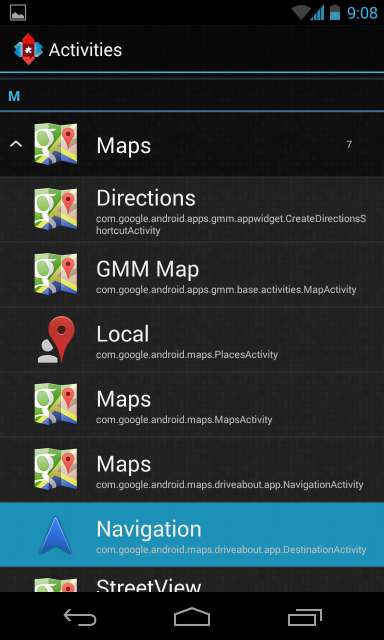
Si no está seguro exactamente a qué pantalla le llevará una actividad, puede mantenerla presionada desde la lista de actividades de Nova Launcher. Nova abrirá inmediatamente la pantalla de actividades para que pueda ver a dónde lo llevaría su acceso directo; simplemente presione el botón Atrás para regresar a la lista de actividades.

Toque la actividad una vez en la lista para crear un acceso directo en su pantalla de inicio. Luego puede arrastrarlo y administrarlo como lo haría con cualquier otro acceso directo de aplicación.

Uso del lanzador predeterminado
Si bien muchos lanzadores de Android de terceros ofrecen esta función, el lanzador de Android predeterminado no lo hace. Puede instalar fácilmente un lanzador de terceros como Nova Launcher y cambiar a él, convirtiéndolo en su lanzador predeterminado, pero es posible que desee seguir usando el lanzador predeterminado y no instalar ningún lanzador de terceros.
En este caso, necesitará algún tipo de aplicación de terceros que le permita crear accesos directos directamente a las actividades. Hicimos esto con QuickShortcutMaker , una aplicación sencilla y gratuita. Algunas revisiones recientes en Google Play indican que varios usuarios están experimentando problemas con esta aplicación, pero funcionó bien en nuestro Nexus 4 con Android 4.3. Si tiene problemas con esta aplicación, puede intentar x Atajo gratis en lugar.
Después de instalar QuickShortcutMaker, simplemente abra el cajón de widgets, mantenga presionado el widget de Actividades y colóquelo en cualquier lugar de la pantalla de inicio. Este acceso directo será técnicamente un widget, pero en 1 × 1 tiene el mismo tamaño que un acceso directo de aplicación estándar.
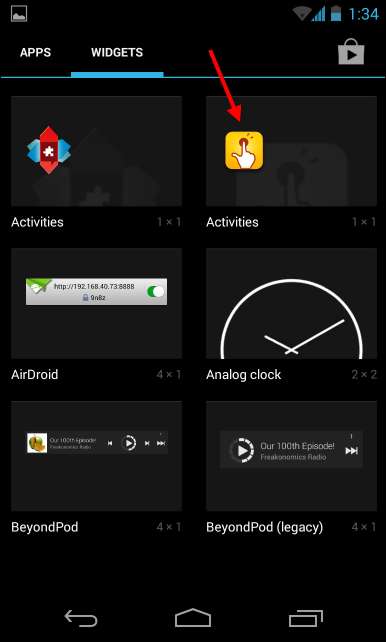
Después de colocar el widget en algún lugar, verá la interfaz del creador de accesos directos. Puede desplazarse por las aplicaciones instaladas y tocarlas para examinar las actividades para las que puede crear accesos directos. Si está buscando una aplicación específica, use el cuadro de búsqueda para encontrarla más rápidamente.
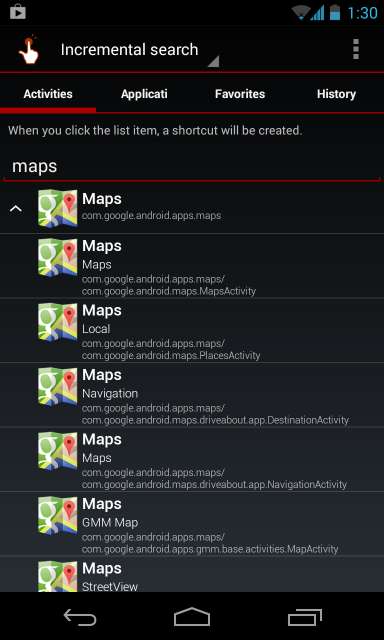
Después de tocar una actividad, verá la interfaz Editar acceso directo. Toque el botón Probar para iniciar la actividad y asegúrese de haber seleccionado la correcta, luego toque el botón Atrás para volver a la interfaz de acceso directo Editar. Antes de guardar su acceso directo, puede configurar un nombre e icono personalizados para su acceso directo. El icono puede ser cualquier imagen que tenga en su Galería.
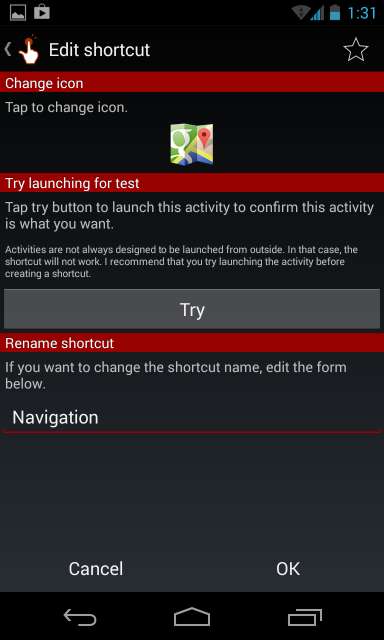
Toca Aceptar y listo: el acceso directo a la actividad se agregará a la pantalla de inicio. Ahora puede crear más repitiendo el proceso, si lo desea.
Es posible que algunas aplicaciones no expongan muchas actividades que puede iniciar directamente, mientras que algunas aplicaciones le impedirán iniciar una actividad desde fuera de la aplicación por razones de seguridad. Esto no siempre funcionará con todas las pantallas de aplicaciones a las que desee vincular directamente.







